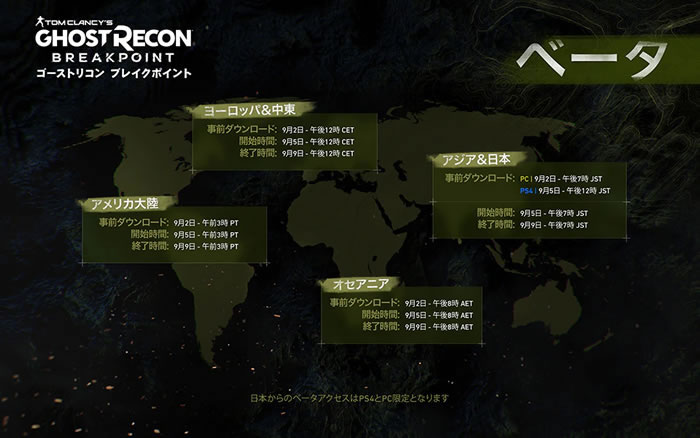ゴーストリコンブレイクポイントはクロスプレイできる?STADIAは?

2019年10月04日にゴーストリコン最新作「GHOST RECON BREAKPOINT」のPC版が発売されました。 購入を検討されている方向けに推奨スペックと必要動作環境 CPU,グラボ、メモリ、HDD容量など を確認していきます。 OS 最新のWindowsはWindows10です。 古いバージョンの7や8. 1でもOSが64bit版であればプレイすることができます。 基本的に現在販売されているWindowsは64bit版ですので、64bitであるかはあまり気にする必要はありません。 Windows7は2020年の1月に開発元であるMicrosoftのサポートが終了するため、現在も利用している方は本格的に買い替えの検討を進める必要があります。 大型タイトルなので50GB近く使用すると思われます。 可能であればHDDではなくSSDにしておくとPCやゲームの起動時間が短縮され快適なPCライフを送ることが出来ますのでオススメです。 SSDの場合は240GB以上、可能であれば400GB以上の大容量モデルを選んでおくと良いでしょう。 CPU CPUはIntelモデルの場合2015年に発売された若干古めのCPUが明記されていますが、i7のK付きモデルですのでCore iシリーズの中では上位のモデルです。 比較的新しいCPUでもローエンド i3 モデルでは推奨スペックを満たさない可能性があります。 AMDのCPUは「Ryzen5 1600」が指定されており、こちらは2017年に発売された比較的新しいCPUです。 【CPUのモデルと性能について】 CPUはIntel社がここ10年近く圧倒的なシェアを維持してきましたが、業界2位のAMDが2017年にRyzenシリーズを発売し好評を得ています。 CPUの選択肢はこの2社のCPUのどちらかを選ぶ事になります。 CPUはIntelとAMD両方とも、製品名からある程度の性能を把握する事が可能で Intelは「Core iの後ろにつく一桁の数字」が大きいほど性能と価格が高くなり、AMDも「Ryzenの後ろにつく一桁の数字」が大きいほど性能と価格が高くなります。 AMDのみ最上位モデルは数字ではなく「Threadripper」というブランドになっています。 ゲーミングPCとしてのCPU候補は「5」以上になります。 予算が許すのであれば「7」にしておくと推奨スペックを満たすゲームが増えるのでオススメです。 IntelとAMD共に一桁の数字の後ろにつく四桁の数字が世代や世代内のグレードを表していて千の位が世代。 百の位が同モデル、同世代間の性能差を表しています。 例えば「core i7-8700」より「core i7-9700」の方が新しく性能が高くなりますし、「Core i5-8400」と「core i5-8500」は世代は同じですが8500の方が若干性能が高くなります。 ゲーミングPCとしてのCPUは予算を抑える場合「5」のモデル。 可能であれば「7」のモデルにすると推奨スペックを満たすゲームが増えます。 ゴーストリコン ブレイクポイントの推奨スペックを満たすゲーミングPCを2019年10月現在、新しく購入する場合のCPU候補としては Intelの場合はi7-8700番台以上 AMDの場合はRyzen 5 2600以上が推奨スペックを満たすモデルとなります。 メモリ メモリ8GBを推奨動作環境とするゲームが多い中、ゴーストリコン ブレイクポイントのメモリ推奨動作環境も8GBとなっています。 最近のPCゲームの中には12GBや16GBメモリを必要とするタイトルも少しずつ増えてきているので、CPUやグラボを高性能なモデルにする場合はメモリも16GBにしておくとゲーミングPCとしてのバランスが良くなります。 逆にメモリを16GB搭載しておけば、数年間はメモリにおいて推奨スペックを満たせない事態にはならないと予想されます。 メモリはPC初心者でも、最も簡単に増設できるパーツですので、自身が使用しているPCに合うメモリやメモリ増設の仕方をググったりすれば比較的簡単に容量を増やすことが出来ます。 メモリだけスペックを満たしていなければご自身での増設も検討してみましょう。 電源とマザーボード 残りはグラボの解説ですが、その前に推奨スペックで記載されることはないけれども、デスクトップゲーミングPCの構成で見落としがちな「電源」と「マザーボード」に関して簡単に解説しておきます。 電源 電源はPCの各種パーツに電力を供給する重要な役割を担っています。 電源には容量と電源効率の二つで性能差があり、基本的にはメーカーがスペックに見合った電源をチョイスしています。 容量はW数で記載がありグラボが高性能なモデルほど電源消費量が大きいため電源のW数も大きくなります。 二つ目の電源効率ですが、こちらは「80PLUS」という基準でグレードが分かれています。 左ほど同容量でも価格は上がりますが電源変換効率に優れ電気代が僅かに安くなるといった認識で結構です。 但しグレードが高いほど高品質になるので、コスパより信頼性を重視する方はチェックしておきましょう。 20万以下のゲーミングデスクトップPCには80PLUS BRONZEをメーカーがチョイスしている事が多いですね。 RTX2080やRTX2080Ti搭載のハイエンドゲーミングPCでは80PLUS GOLD以上が選ばれます。 マザーボード CPUなどの各種パーツを搭載する基盤です。 避けてほしいマザーボード(チップセット は「H310」です。 CPUとその他のパーツ間のデータスピードが他のマザーボードよりも遅いため、最新のi5やi7CPUを積むゲーミングPCには不釣り合いなのと、グラボの接続規格であるPCI-Expressの世代が古いのでグラボの性能がわずかに低下するためです。 i7が搭載されているゲーミングPCにも関わらずマザーボードにH310を使っている機種がとあるメーカーで販売されていたので、必ず確認しておきましょう。 CPUのOCなど特殊な事をしない限りはZ370である必要はなく、コスパを重視するゲーミングPCとしてはH370やB360、B365(AMD CPUの場合はB350 で問題ありません。 グラボ 推奨環境で指定されているのはGTX1060 6GBと1世代前に人気だったミドルレンジグラボが指定されています。 現行モデルだとGTX1660がGTX1060 6GBを上回りつつ最も安いグラボです。 気を付けて頂きたいのはGTX1060はグラフィックメモリが3GBのモデルと6GBのモデルがあり性能差があって価格も5,000円ほど違います。 ゴーストリコン ブレイクポイントで推奨スペックとして指定しているのは6GBモデルで、人気だったのも6GB版ですので注意してください。 そして、ゴーストリコン ブレイクポイントの推奨スペックはGTX1060なのは分かったけどGTX1060でその他のゲームはどれくらい遊べるのか気になりますよね?それに関しては以下の表をご覧ください。 各々予算があるかと思いますが、CPUにi7 ryzen7 、グラボにGTX1060の後継モデルであるGTX1660モデル以上を選んでおくと、大半の最新ゲームは推奨スペックを満たすと言えます。 最新の重たいゲームを高画質で遊びたい場合はRTX2070以上が目安です。 【グラボの買い時などについて】 グラボは一時期、仮想通貨のマイニングブームにより値段が高止まりしていましたが現在は落ち着いています。 2018年12月頃からゲーミングPCメーカーの大規模セールが続いてRTXシリーズも徐々に安くなり始めました。 またGTX1000シリーズのハイエンドモデルの在庫がほぼなくなったためGTX1070Ti以上のグラフィック性能を求める場合はRTXグラボを購入する必要があります。 2019年8月時点ではRTXシリーズのグラボもだいぶ価格がこなれてきており、ユーザーの購入意欲は高い状態が続いています。 特にRTX2070以上のモデルが人気です。 2019年7月にはSUPERモデルが発売され RTX2080Ti>RTX2080SUPER>RTX2080>RTX2070SUPER>RTX2070=RTX2060SUPERという性能順になっています。 【ミドルレンジモデル】 RTX2060 6GBが2019年1月15日に発売されました。 しかし発売当初のRTX2060単体価格はGTX1070Tiとまったく同じ価格帯の税込み5万円台だったため、ミドルレンジの価格とは言えない状況だったのです。 GTX1060 6GBは2019年1月現在、約28,000円 RTX2060はグラボ単体としては発売当初は価格面で微妙でしたがRTX2060搭載ゲーミングPCとなると発売当初からGTX1070Ti搭載モデルより安く購入できていました。 一般的にミドルレンジ帯に近づくにつれシェアが大きくなるのですが、RTX2060はRTX2070よりも売れ行きがよくありません。 これはRTXの目玉機能である「レイトレーシング」をONにするとRTX2060ではパワー不足になってしまうことが大きな要因でしょう。 2019年02月下旬より本来のミドルレンジグラボ価格帯であるGTX1600シリーズが発売されました。 1600シリーズはRTXグラボに搭載されているレイトコアが非搭載な代わりに価格が抑えられているグラボです。 GTX1660TiとGTX1660そしてGTX1650と1か月おきに発売されました。 GTX1660TiはGTX1070と同程度の性能となっており、価格は既にGTX1070より安くなっています。 GTX1660はGTX1060とGTX1070の中間に位置します。 GTX1650はGTX1060 3GBとGTX1050Tiの間となっており、GTX1060 3GBよりの性能ですね。 2019年10月末にはGTX1660SUPERが発売されました、性能はGTX1660Tiと1660無印の中間です。 まだ数千円のご祝儀がついている状態なのでコスパは微妙ですね。 11月下旬にはGTX1650SUPERが予定されています。 それぞれ2019年11月下旬時点のグラボ単体価格は• GTX1660Ti …32,000円前後• GTX1660S …29,000円前後• GTX1660 …26,000円前後• GTX1650 …18,000円前後 となっています。 最新の重たいゲームの推奨スペックはGTX1060 6GBが主流なのでGTX1660Ti以上だと多くのゲームを画質中設定以上で遊べることになります。 グラボはハイエンドのRTX2080TiとロープライスなGTX1650を比較すると8倍以上の価格差があるので、予算に応じて選んでいきましょう。 あまりにもローエンドな旧モデル(GTX1050やGT1030 は逆にコスパが悪くなるので注意してください。 ゲーミングノートPCについて ゲーミングPCはデスクトップが基本です。 ノートPCには• 持ち運び可能• 省スペース といったメリットがある反面• デスクトップと同等スペックでも2割以上高い• 拡張性が非常に低い• 持ち運びによる紛失や故障のリスクが高まる• 排熱効率が悪いためゲーム中のFANがうるさい といったデメリットが大きくなっています。 メリットの持ち運び可能という点でも高性能なゲーミングPCは2kg越えがざらで、軽量化のため薄型にしたモデルは排熱効率が落ちるのでリミットがかかってしまい性能を発揮できません 購入割合はデスクトップが7割以上となっており、ゲーミングノートPCをチョイスする場合は利用の仕方やデメリットを把握したうえで選択しましょう。 現在使用しているPCのスペックを調べる方法 キーボードの右下 左下 にある「Windowsキー 」と「R」キーを同時に押すと 「ファイル名を指定して実行」が表示されます。 そこに「dxdiag」と入力してOKを押すと 「DirectX診断ツール」が起動します。 最初に表示されている画面で OS…オペレーティングシステム欄 CPU…プロセッサ欄 メモリ…メモリ欄 で現在のスペックを確認可能です。 グラボは「DirectX診断ツール」の上の方にある「ディスプレイ1」タブをクリックすると確認できます。 ゴーストリコン ブレイクポイントの推奨スペック以上のゲーミングPCを買っておけば数年は多くの最新3Dゲームを中設定以上で遊べるでしょう。 公開された推奨スペックを最新モデルの同等スペック以上に直してゲーミングPCの構成を何パターンか組んでみます。 【コスパ重視】• CPU :Ryzen5 2600• GPU :GTX1660Ti 6GB• メモリ :16GB• 電源 :500W静音電源 80PLUS BRONZE• マザボ :B350 ゲーミングPCで有名な は、ゲーミングPCメーカーの中でコスパに優れるメーカーです。 このブログでも度々比較してきましたが、コスパ1位の常連です。 10万円以下のモデルでは のコスパが非常に優秀ですね。 このモデルは特価モデルとして人気を集めていた機種の後継モデルで、価格は据え置きのままグラボがGTX1060 6GBから最新グラボのGTX1660Tiになり、更に2019年10月には価格が3千円下がりました。 GTX1660TiはGTX1070を上回る性能となっており、価格を抑えながらも優秀なスペックとなっています。 【コスパ重視2】• CPU :i7-9700• GPU :GTX1660Ti 6GB• メモリ :16GB• 電源 :500W静音電源 80PLUS BRONZE• マザボ :B365 ゲーム配信を行いたい場合はCPUの性能が高くないと配信画質が悪くなったり、ゲーム内の設定を下げないとPCが重たくなってしまうので、CPU性能が高いIntel i7かAMD Ryzen7を選びましょう。 同じく ですと税抜き12万を切る価格(モニタなし)で購入できます。 このモデルにはマインクラフトのマスターコレクション 6480円相当 がついてくるのでよりお買い得です。 CPUの性能が高いと、数年後にグラボだけ新しいモデルに入れ替えた際にCPUがボトルネックになりにくいので長期的な目線だとミドルレンジグラボを搭載したモデルでもCPUの性能がある程度高いほうが良いですね。 【スペック・快適性重視】• CPU :i7-9700• GPU :RTX2060 SUPER 8GB• メモリ :8GB• 電源 :650W静音電源 80PLUS BRONZE• マザボ :B365 2019年7月に発売された最新グラボRTX2060SUPERを搭載した構成です。 RTX2060SUPERはRTX2070と同等の性能となっています。 が15万円を切る価格で販売されています。 2018年秋頃まで で人気1位だったGTX1070Ti搭載モデルが16万8千円だったので、この1年でかなりコスパがよくなっていますね。 予算が許すのであれば、カスタマイズでメモリを16GBにするとバランスがよくなります。 【よりハイスペックな構成】• CPU :i7-9700K• GPU :RTX2070 SUPER• メモリ :16GB• 電源 :650W静音電源 80PLUS BRONZE• マザボ :B365 2019年7月に発売されたばかりのRTX2070SUPERを搭載した構成です。 この構成までスペックが高まると数年間は最新ゲームがかなりの高設定で快適に遊べますし、今話題のVRゲームなども満喫できます。 同じくコスパの良い で探してみるCoD:MWがバンドルされた が税抜き16万5千円を切っています。 発売されたばかりのグラボを搭載して全体的なスペックが高いにもかかわらずこの価格で販売されているのはすごいの一言です。 またレイトレーシングという新しい画像処理機能を搭載しており対応ゲームのグラフィックがよりキレイになります。 直近で有名なタイトルだとBF5やCoD:MWなどが対応しています。 この機種は私も実際は触ってみましたが、高性能なスペックに相応しい快適な動作でしたよ。 【価格を抑えたエントリー向けノート】• CPU :i5-9300H• GPU :GTX1650• SSD :512GB ゲーミングノートPCでこの価格まで抑えてるのはすごいですね! はCPUに最新i5を搭載することで価格を抑えることに成功しています。 グラボが高性能なRTXシリーズではないのでCPUがi5でもボトルネックになりません。 最新の重たいPCゲームは中設定以下でプレイすることになりますが、数年経過しているゲームやE-sports系の軽いゲームであれば高設定でもかなり快適に遊ぶことが出来ます。 ライトゲーマーや学生にオススメできるゲーミングノートですね。 私も実際に触ってましたが、最新i5を採用することで消費電力が少なくなり、ノートPCの欠点の一つである冷却FANの音がうるさくなる問題もある程度緩和されていました。 CPU :i7-9750H• GPU :RTX2070 MAX-Q• メモリ :16GB• SSD :1TB ゲーミングノートPCを選ぶ場合、予算が許すのであればハイスペックなモデルを選ぶ事をオススメします。 理由としては購入後にCPUやグラボの交換が出来ず数年後にゲームタイトルの推奨スペックが上がってきてもアップグレード出来ないためです。 ですので、購入時点である程度高いスペックを購入しておくことで長く最新ゲームを快適に遊べるようにしたいですね。 メモリを16GBにしておくとバランスが良くなります。 ドスパラではINTELと共同開発した が人気となっています。 こちらの機種も実際触ってみました。 INTELコラボの新モデルは価格を抑えた もあるので、チェックしてみましょう。 みんなのゲーミングPC購入価格 いくつかのゲーミングPC構成パターンを紹介しましたが、PC構成の幅は広いですし予算との兼ね合いでどれくらいのスペックにするか悩まれる方も多いかと思われますので参考までにみんなのゲーミングPC購入価格を調べてみました。 RTXグラボ発売前の半年間で集計した時は18万2800円だったので、最新グラボに乗り換えた方が平均価格を押しあげているようです。 モニタなどの周辺機器や延長保証などが含まれている場合もあり、カスタマイズ前の基本価格より購入価格の平均は若干高くなっていると思われるので比較的ハイスペックな構成が人気のようです。 オススメゲーミングPCメーカー 最近の3DオンラインゲームはGTX1060やi7CPUを推奨動作環境に指定してくるタイトルが一般的になっています。 ゲーミングPCの買い直しや新規購入を検討されている方は、こちらのメーカーがオススメですよ。 ドスパラ コスパNo. 1メーカー。 5社で似たようなスペックを比較すると大抵ドスパラの機種がコスパNo. 1になります。 マウスコンピューター PCケースに力をいれているメーカー。 パソコン工房 ときおりドスパラよりもお買い得なモデルがあるPC工房。 ノートPCのコスパが良い傾向にあります。 フロンティア セール品のお買い得度が高い。 通常製品を選ぶ価値はあまりないかも。 サイコム 徹底的にカスタマイズにこだわりたい方や、マザボや電源など各種パーツの製品名まで指定したい方などPC製品の知識がある方向けです。 ドスパラ以外のメーカーを比較したい場合 スペックに対する価格を重視するとドスパラの製品が優秀なので、オススメPCとしてはドスパラのゲーミングPCを中心に紹介してきました。 他のメーカーも気になる方は、こちらの比較記事をご覧ください。 2019年版ゲーミングPC考察 週間人気記事ランキング.
次の